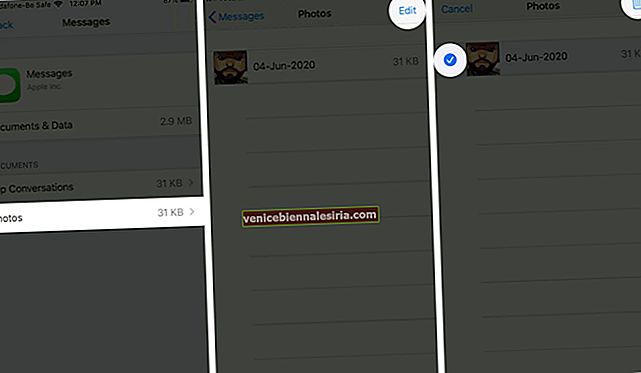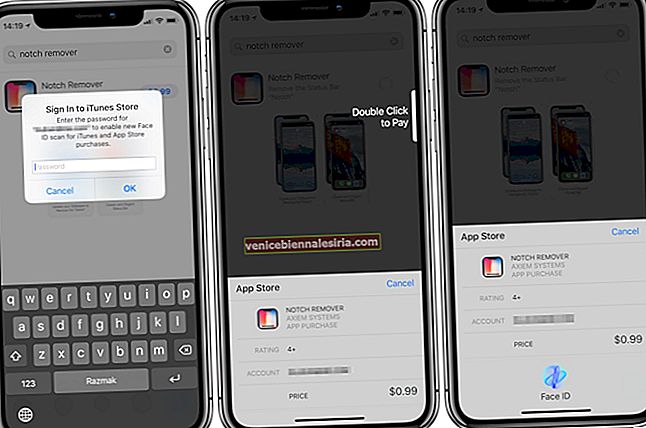Sebaik sahaja saya mengetahui bahawa sokongan iCloud untuk Mesej menjadi kenyataan dengan pembebasan iOS 11.4, saya melompat ke kereta dan mula memuat naik semua sejarah mesej saya ke awan. Malangnya, ada yang tidak kena, dan mesej saya kini diselaraskan dengan iCloud di iPhone walaupun setelah beberapa kali mencuba!
Jadi, apa yang merosakkan pesta saya? Nah, ukuran fail yang besar dan rangkaian Wi-Fi yang agak perlahan yang menghalang saya memindahkan mesej ke awan. Saya menyekat rintangan dengan menghilangkan fail yang tidak diperlukan dan memberi sambungan baru kepada internet.
Sekiranya anda berada di kapal yang sama dengan saya, ikuti penyelesaian yang disebutkan di bawah untuk menyelesaikan masalahnya.
Catatan: Sebagai peringatan ringkas, iPhone anda mesti berjalan ke iOS 11.4 atau lebih baru. Dan anda mesti mengaktifkan pengesahan dua faktor untuk Apple ID anda. Sekiranya anda belum menyelesaikannya, pastikan untuk melakukannya sekarang.
Tidak dapat Menyegerakkan Mesej ke iCloud dari iPhone dan iPad? Petua untuk Memperbaiki Sekatan Jalan
- Sekiranya Ukuran Mesej Anda Besar, Bersabarlah
- Pastikan iPhone anda disambungkan ke Wi-Fi
- Putuskan Sambungan Peranti Anda dari Rangkaian Wi-Fi dan Sambungkan semula ke dalamnya
- Tetapkan semula Tetapan Rangkaian
- Potong Saiz Fail Untuk Mempercepat Penyegerakan Mesej
Sekiranya Ukuran Mesej Anda Besar, Bersabarlah
Masa yang diperlukan untuk memuat naik mesej anda bergantung pada ukuran fail dan kelajuan Internet. Oleh itu, jika sejarah mesejnya besar, anda perlu menunggu dengan lebih sabar agar prosesnya dapat diselesaikan dengan jayanya. Terus terang, saya terpaksa menunggu lebih dari 20 minit untuk memindahkan sejarah sembang saya ke awan.
Pastikan iPhone anda disambungkan ke Wi-Fi
Anda memerlukan sambungan Wi-Fi yang kuat untuk menyegerakkan semua mesej anda ke iCloud. Oleh itu, pastikan peranti iOS anda disambungkan ke rangkaian yang betul.
Satu-satunya penyelesaian mudah yang saya sarankan anda mencuba terlebih dahulu sebelum melakukan perbaikan radikal ialah menyegarkan sambungan Wi-Fi.
Untuk melakukannya, buka aplikasi Tetapan → Wi-Fi.

Matikan Wi-Fi. Sekarang mulakan semula iPhone anda. Setelah peranti anda dihidupkan semula, hidupkan Wi-Fi.

Sekarang, cuba muat naik mesej anda ke iCloud. Semestinya betul.
Putuskan Sambungan Peranti Anda dari Rangkaian Wi-Fi dan Sambungkan semula ke dalamnya
Sekiranya penyelesaian di atas tidak mengklik, putuskan sambungan iPhone anda dari Wi-Fi dan sambungkan semula ke iPhone.
Langkah 1. Buka aplikasi Tetapan pada peranti iOS anda → Ketuk Wi-Fi.

Langkah # 2. Sekarang, ketuk butang "i" di sebelah Wi-Fi. Seterusnya, ketik Lupakan Rangkaian Ini dan sahkan.

Seterusnya, sambungkan semula peranti anda ke rangkaian.
Tetapkan semula Tetapan Rangkaian
Masih tiada penyelesaian? Menetapkan semula rangkaian ke tetapan lalai pasti perlu dipertimbangkan. Ingat; ia akan menghapuskan kata laluan Wi-Fi. Jadi, bersiaplah untuk memasukkannya lagi.
Langkah 1. Buka aplikasi Tetapan → Ketuk Umum → tatal ke bawah dan ketuk Reset.

Langkah # 2. Sekarang, ketuk Tetapkan Semula Rangkaian Tetapan → Masukkan Kod Laluan anda dan sahkan.

Sekarang, sambungkan peranti anda ke Wi-Fi dan cuba muat naik semula mesej. Kemungkinan besar, anda akan dapat menyelesaikan kerja anda sekarang.
Sekiranya masalah berlanjutan, sambungkan peranti anda ke rangkaian Wi-Fi lain.
Potong Saiz Fail Untuk Mempercepat Penyegerakan Mesej
Seperti disebutkan di atas, ukuran fail yang besar memerlukan banyak masa untuk memuat naik. Oleh itu, saya mengesyorkan anda membuang fail yang tidak diingini dan menyegerakkan fail yang penting sahaja.
Dengan iOS 11 atau lebih baru, anda boleh menyemak semua lampiran Mesej anda dan menghapus foto, video, perbualan dan bahkan GIF secara pukal. Ini adalah kaedah yang ideal untuk membuang fail yang berlebihan.
Terdapat beberapa kelebihan utama untuk membuang fail yang tidak berguna sebelum memuat naik ke awan. Pertama, ia mempercepat proses penyegerakan. Dan kedua, ia menghalang penyimpanan iCloud berharga anda daripada dipenuhi dengan barang yang tidak diingini. Memandangkan Apple hanya menawarkan storan iCloud sehingga 5GB secara percuma, anda harus sentiasa memastikan data yang anda selaraskan.
Langkah 1. Buka aplikasi Tetapan pada peranti iOS anda → Ketuk Umum.

Langkah # 2. Seterusnya, ketik pada Storan iPhone / iPad.
Langkah # 3. Seterusnya, cari Mesej dan ketik padanya.

Langkah # 4. Di bawah Dokumen & Data, buka bahagian yang berlainan seperti Foto, Video, GIFS & Pelekat dan kemudian padamkan yang anda tidak mahu simpan. Contohnya, saya mahu membuang foto yang tidak diingini .
- Cukup ketuk padanya
- Ketik butang Edit di kanan atas
- Pilih gambar yang ingin anda hapus dan kemudian ketuk butang sampah untuk dihapuskan.
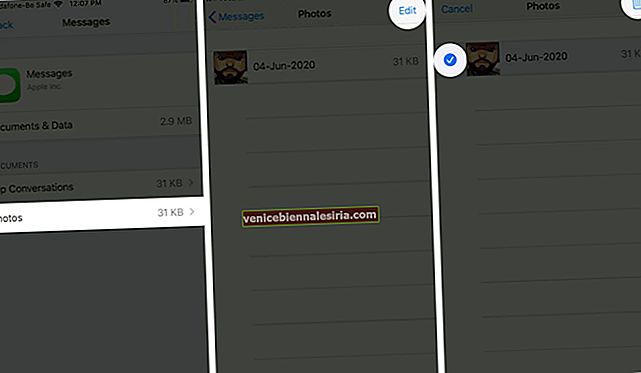
Setelah anda mengeluarkan fail yang berlebihan, saya pasti mesej anda akan dimuat naik dengan lebih cepat.
Kepada anda
Adakah helah yang disebutkan di atas membantu anda menyelesaikan masalah ini? Beritahu kami dalam komen. Selain itu, jika anda mengetahui cara lain untuk menyelesaikan masalah ini, bagikan kepada kami.
Anda mungkin juga mahu membaca catatan ini:
- Penyimpanan iPhone penuh: Petua untuk Mendapatkan semula Storan
- Cara Memadam Dokumen & Data dari iPhone
- Cara Mempercepat iPhone X
- Wi-Fi Tidak Berfungsi pada iPhone